คุณกําลังดูเอกสารประกอบของ Apigee Edge
ไปที่เอกสารประกอบของ Apigee X info
ตั้งค่าการนําทางเพื่อลิงก์หน้าเว็บที่คุณพัฒนากับพอร์ทัลตามที่อธิบายไว้ในส่วนต่อไปนี้
สํารวจหน้าเมนู
ตั้งค่าและเผยแพร่เมนูการนำทางในพอร์ทัลโดยใช้เครื่องมือแก้ไขเมนูการนำทางในหน้าเมนู
วิธีเข้าถึงหน้าเมนู
- เลือกเผยแพร่ > พอร์ทัลในแถบนำทางด้านข้าง เลือกพอร์ทัล แล้วคลิกเมนูในหน้า Landing Page
- เมื่อแก้ไขพอร์ทัล ให้เลือกเมนูในเมนูแบบเลื่อนลงในแถบนำทางด้านบน
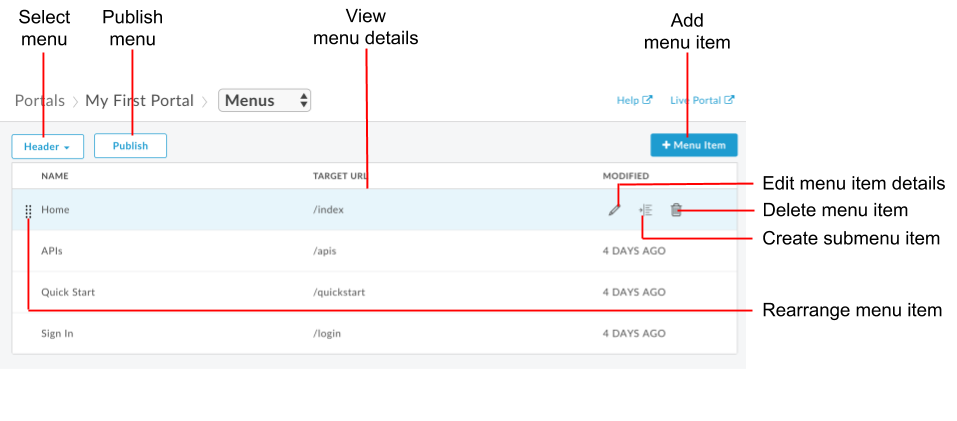
เครื่องมือแก้ไขเมนูการนำทางช่วยให้คุณทําสิ่งต่อไปนี้ได้ดังที่ไฮไลต์ไว้ในรูปภาพก่อนหน้า
- เลือกเมนูที่ต้องการแก้ไข (ส่วนหัวหรือส่วนท้าย) และดูรายละเอียดรายการเมนู
- เพิ่มรายการลงในเมนูการนำทาง
- สร้างเมนูย่อย
- แก้ไขหรือลบรายการในเมนู
- จัดเรียงรายการเมนูใหม่
- เผยแพร่เมนู
เกี่ยวกับเมนูการนำทางเริ่มต้น
ระบบจะสร้างเมนูการนำทาง 2 รายการโดยค่าเริ่มต้น ได้แก่ ส่วนหัวและส่วนท้าย เมนูการนำทางเริ่มต้นจะปรากฏและลิงก์ไปยังชุดหน้าเริ่มต้นที่ระบุไว้ดังที่แสดงในภาพต่อไปนี้
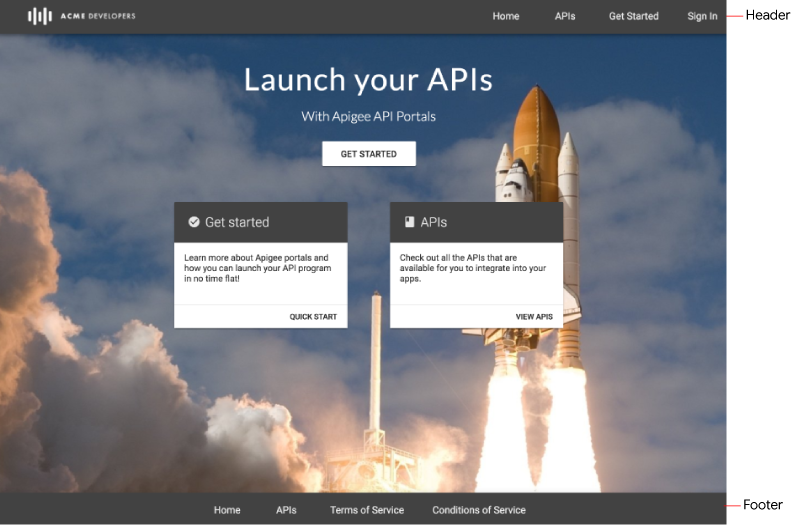
เพิ่มรายการลงในเมนูการนำทาง
วิธีเพิ่มรายการลงในเมนูการนำทาง
- เข้าถึงหน้าเมนู
- เลือกเมนูที่ต้องการแก้ไขในรายการแบบเลื่อนลง (ส่วนหัวหรือท้าย)
- คลิก + รายการเมนู
ในกล่องโต้ตอบเมนูการนำทาง ให้ป้อนรายละเอียดต่อไปนี้
ช่อง คำอธิบาย จำเป็นหรือไม่ ชื่อ ชื่อของรายการเมนูที่จะปรากฏในพอร์ทัล ค่านี้อาจแตกต่างจากชื่อหน้าจริง ใช่ เส้นทางหน้าเว็บหรือ URL ป้อน URL แบบสัมบูรณ์ไปยังหน้าภายนอก, URL แบบสัมบูรณ์หรือแบบสัมพัทธ์ไปยังหน้าในพอร์ทัล หรือคลิก ... แล้วเลือกหน้าในพอร์ทัลจากรายการแบบเลื่อนลง ใช่ คลิกสร้าง
คลิกเผยแพร่เพื่อเผยแพร่การเปลี่ยนแปลงในพอร์ทัลเวอร์ชันที่ใช้งานจริง
จัดเรียงรายการในเมนูใหม่
วิธีจัดเรียงรายการใหม่ในเมนูการนำทาง
- เข้าถึงหน้าเมนู
- เลือกเมนูที่ต้องการแก้ไขในรายการแบบเลื่อนลง
- วางเคอร์เซอร์เหนือรายการเมนูที่ต้องการย้ายเพื่อแสดงการดำเนินการ
- คลิกปุ่มเมาส์ค้างไว้เหนือ
 ทางด้านซ้ายของชื่อรายการเมนู
ทางด้านซ้ายของชื่อรายการเมนู - ลากรายการเมนูไปยังตำแหน่งใหม่ในรายการรายการเมนู แล้วปล่อยปุ่มเมาส์
- คลิกเผยแพร่เพื่อเผยแพร่การเปลี่ยนแปลงในพอร์ทัลเวอร์ชันที่ใช้งานจริง
สร้างเมนูย่อย
เมนูย่อยจะแสดงเป็นเมนูแบบเลื่อนลงเมื่อคุณวางซ้อนรายการหลัก
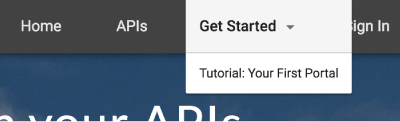
วิธีสร้างเมนูย่อย
- เข้าถึงหน้าเมนู
- เลือกเมนูที่ต้องการแก้ไขในรายการแบบเลื่อนลง
- เพิ่มรายการในเมนูที่จะใช้เป็นเมนูหลัก
- เพิ่มรายการเมนูเพิ่มเติมที่จะใช้เป็นเมนูย่อย
- จัดเรียงรายการในเมนูย่อยใหม่เพื่อให้อยู่ภายใต้เมนูหลักตามลำดับที่ต้องการให้ปรากฏในเมนู
- วางเคอร์เซอร์เหนือรายการเมนูที่ต้องการเพิ่มเป็นเมนูย่อย แล้วคลิก
 เพื่อเยื้องรายการเมนูย่อยลง 1 ระดับใต้เมนูหลัก
รูปภาพต่อไปนี้แสดงลักษณะที่รายการเมนูย่อยปรากฏในรายการเมนู
เพื่อเยื้องรายการเมนูย่อยลง 1 ระดับใต้เมนูหลัก
รูปภาพต่อไปนี้แสดงลักษณะที่รายการเมนูย่อยปรากฏในรายการเมนู

- คลิกเผยแพร่เพื่อเผยแพร่การเปลี่ยนแปลงในพอร์ทัลเวอร์ชันที่ใช้งานจริง
หากต้องการย้ายรายการในเมนูย่อยกลับไปยังลําดับชั้นเมนูระดับบนสุด ให้คลิก 
แก้ไขรายการในเมนูการนำทาง
วิธีแก้ไขรายการในเมนูการนำทาง
- เข้าถึงหน้าเมนู
- เลือกเมนูที่ต้องการแก้ไขในรายการแบบเลื่อนลง
- วางเคอร์เซอร์เหนือรายการเมนูที่ต้องการแก้ไข แล้วคลิก

- แก้ไขรายละเอียดรายการในเมนู
- คลิกบันทึก
- คลิกเผยแพร่เพื่อเผยแพร่การเปลี่ยนแปลงในพอร์ทัลเวอร์ชันที่ใช้งานจริง
เผยแพร่เมนูการนำทาง
วิธีเผยแพร่เมนูการนำทาง
- เข้าถึงหน้าเมนู
- เลือกเมนูที่ต้องการเผยแพร่จากรายการแบบเลื่อนลง
- คลิกเผยแพร่เพื่อเผยแพร่เมนูการนำทาง
ลบรายการออกจากเมนูการนำทาง
วิธีลบรายการออกจากเมนูการนำทาง
- เข้าถึงหน้าเมนู
- เลือกเมนูที่ต้องการแก้ไขจากรายการแบบเลื่อนลง
- วางเคอร์เซอร์เหนือรายการเมนูในรายการเพื่อแสดงเมนูการดำเนินการ
- คลิก

- คลิกลบเพื่อยืนยันการดำเนินการลบ
- คลิกเผยแพร่เพื่อเผยแพร่การเปลี่ยนแปลงในพอร์ทัลเวอร์ชันที่ใช้งานจริง
ปรับแต่งรายการเมนูและแถบนําทาง
ปรับแต่งขนาดและสไตล์แบบอักษรของรายการเมนูและลักษณะอื่นๆ ของแถบนําทาง ตามที่อธิบายไว้ในปรับแต่งแถบนําทาง

